نصب نشدن نرم افزارها در ویندوز 11 ، مسئله ای رایج در بین بسیاری از کاربرانی است که سیستم عامل لپ تاپ یا کامپیوتر خود را به این ورژن جذاب ارتقا داده اند. ویندوز 11 جذابیت های زیادی دارد و فروشگاه مایکروسافت، برنامه های متنوع و محبوبی را در اختیار کاربران قرار داده است. اما در عین حال از همه برنامه ها پشتیبانی نمی کند و بسیاری از کاربران با مشکل نصب نشدن نرم افزارها در ویندوز 11 مواجه می شوند.
در ادامه ضمن بررسی دلایل عدم نصب برنامه ها در ویندوز 11، راهکارهای حل این مشکل را نیز معرفی می کنیم. شما می توانید برای دریافت راهنمایی ها و خدمات تخصصی در این زمینه، به صورت 24 ساعته با کارشناسان تعمیر لپ تاپ در مرکز سخت افزار ایران تماس بگیرید.

دلایل نصب نشدن نرم افزارها در ویندوز 11
در صورتی که به تازگی ویندوز لپ تاپ خود را به جدیدترین نسخه این سیستم عامل، یعنی ویندوز 11 ارتقا داده اید و نمی توانید برخی برنامه ها را در سیستم نصب کنید، ممکن است برنامه مورد نظرتان با سیستم عامل جدید سازگاری نداشته باشد. همچنین ممکن است برنامه در سیستم تایید نشده باشد یا تنظیمات نصب برنامه ها به هم ریخته باشد.
این موارد، دلایل اصلی نصب نشدن نرم افزارها در ویندوز 11 هستند؛ اما عوامل دیگری هم موجب بروز این مشکل می شوند. به عنوان مثال ممکن است برنامه ای که قصد نصب کردن آن را دارید معیوب باشد و یا فایل نصبی آن آلوده به ویروس باشد.
راهکارهای حل مشکل عدم نصب برنامه در ویندوز 11
1. چک کردن سازگاری برنامه با ویندوز
یکی از اصلی ترین دلایل نصب نشدن نرم افزارها در ویندوز 11، ناسازگاری اپ یا نرم افزار مورد نظر با سیستم عامل است. به عنوان مثال ممکن است بازی که در ویندوز 10 به سادگی اجرا میشد، در نسخه جدید نصب نشده و یا با مشکلاتی در اجرا همراه باشد. بهترین کار این است که قبل از نصب کردن برنامه، بر اساس اطلاعاتی که از آن در سایت ارائه دهنده آمده است، مطمئن شوید
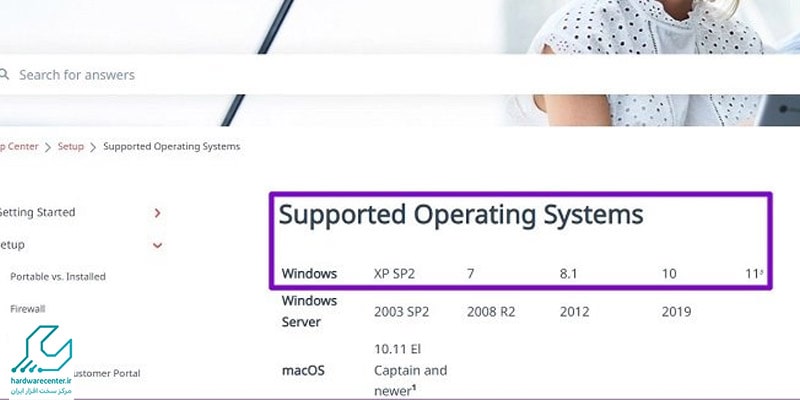
2. اجرای فایل نصبی با Run as administrator
راهکار دیگر برای حل مشکل نصب نشدن نرم افزارها در ویندوز 11 اجرای فایل نصبی با Run as administrator است. در توضیح باید گفت که بیشتر برنامه ها پیش از نصب شدن در ویندوز، نیاز به تایید دارند.
- در حالت ایده آل، هنگام اجرای نصب، باید یک فرمان User Account Control (UAC) را مشاهده کنید.
- اگر این پیغام به نمایش در نیامد، می توانید آن را با حقوق ادمین به صورت دستی اجرا کنید.
- بدین منظور باید روی فایل نصبی کلیک راست کرده و Run as administrator را انتخاب کنید.
- سپس، اعلان های روی صفحه را دنبال کنید تا ببینید آیا برنامه با موفقیت نصب می شود یا خیر.

برای کسب اطلاعات بیشتر بخوانید: بهترین برنامه های کنترل والدین
3. اجرای عیب یاب نصب و حذف
در صورت مواجهه با خطای نصب نشدن نرم افزارها در ویندوز 11 ، بد نیست از عیب یابی ویندوز کمک بگیرید. مایکروسافت یک عیب یاب نصب و حذف برنامه ارائه داده است که کلیدهای رجیستری خراب را به طور خودکار شناسایی و برطرف می کند.
- بدین منظور، پس از دانلود عیب یاب اختصاصی، دوبار روی آن کلیک کنید.
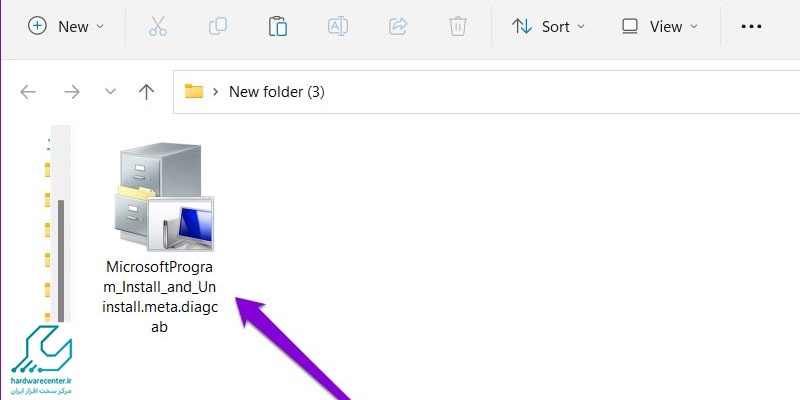
- سپس روی Next کلیک کرده و Installing را در صفحه انتخاب کنید.

- این ابزار به طور خودکار شروع به جستجوی هرگونه مشکل در فایل های رجیستری می کند.

- پس از آن برنامه ای را که می خواهید نصب کنید انتخاب کرده وNext را بزنید.

- پس از اجرای مراحل و دستورالعمل های ذکر شده، عیب یابی به پایان رسیده و می توانید مجددا اقدام به نصب برنامه مورد نظرتان کنید.
این مطلب جالب را بخوانید: نصب اپلیکیشن های اندروید در گوشی
4. بررسی تنظیمات نصب برنامه ویندوز
گاهی تنها با بررسی تنظیمات مربوط به نصب نرم افزارها می توان مشکل نصب نشدن نرم افزارها در ویندوز 11 را برطرف کرد. ویندوز 11 به شما امکان می دهد برای بهبود امنیت، نصب برنامه را از منابعی غیر از فروشگاه مایکروسافت محدود کنید. مسلما اگر این گزینه را در تنظیمات فعال کرده باشید، اپ های غیر رسمی نصب نمی شوند. برای بررسی تنظیمات نصب، مراحل زیر را طی کنید:
- روی منوی Start کلیک راست کرده و از لیست Settings را انتخاب کنید.

- در تب Apps، روی Advanced app settings کلیک کنید.

- از منوی کشویی « Choose where to get apps » استفاده کرده و « Anywhere, but let me know if there’s a comparable » را انتخاب کنید.

- در نهایت برنامه را اجرا کنید تا ببینید کار می کند یا خیر.
آیا می دانید: دلایل بهم ریختن ساعت و تاریخ لپ تاپ
5. حذف نسخه قبلی برنامه
یکی از دلایل نصب نشدن نرم افزارها در ویندوز 11، این است که نسخه قبلی از یک برنامه در سیستم وجود دارد. در این صورت باید نسخه قبلی را حذف کنید تا اجازه نصب کردن ورژن جدیدتر را داشته باشید.
- بدین منظور کلید Windows + R را فشار دهید تا کادر محاوره ای Run اجرا شود.
- سپس Control را تایپ کنید و Enter را فشار دهید.

- در ادامه روی Programs and Features کلیک کرده و برنامه ای را که می خواهید پاک کنید، انتخاب کنید.

- سپس روی Uninstall/Change در بالا کلیک کرده و دستورالعمل های موجود را دنبال کنید تا برنامه حذف شود.
- بعد از آن مجددا برای نصب نسخه جدید برنامه تلاش کنید.
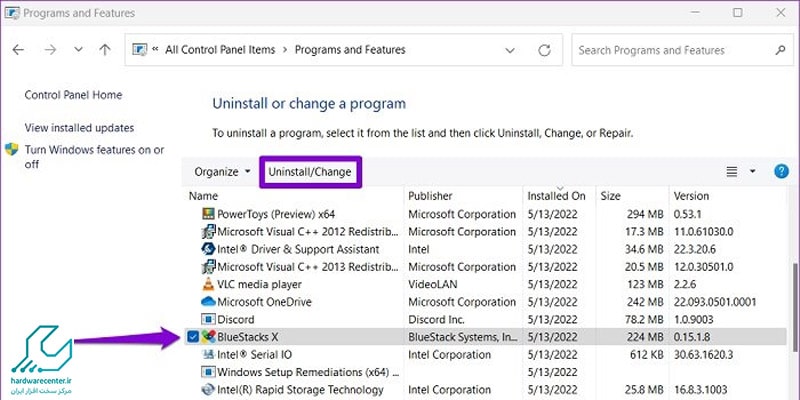
6. فعال کردن Developer Mode
با فعال کردن حالت Developer هم می توانید مشکل نصب نشدن نرم افزارها در ویندوز 11 را حل کنید. دولوپر مود به شما این امکان را می دهد که برنامه ها را تقریباً از هر منبعی سایدلود کنید. درواقع این آپشن به توسعه دهندگان کمک می کند برنامه هایی را که طراحی کرده اند، نصب و امتحان کنند. با این حال اگر در مورد اعتبار نرم افزاری که قصد نصب آن را دارید مطمئن هستید، می توانید حالت Developer Mode را در ویندوز برای نصب آن برنامه فعال کنید.
- کلید Windows + I را فشار دهید تا برنامه تنظیمات راه اندازی شود.
- سپس به برگه Privacy & security بروید و در قسمت Security، روی For developers کلیک کنید.
- در مرحله بعدی باید سوئیچ کنار Developer Mode را فعال کرده و یک بار دیگر فایل نصبی را اجرا کنید.
- حتما پس از نصب برنامه، حالت Developer را خاموش کنید.
مشکل نصب آفیس در ویندوز 11
یکی از مشکلات رایج در هنگام نصب آفیس در ویندوز 11، مواجهه با قرنطینه شدن فایل کرک توسط ویندوز دیفندر است. برای حل این مشکل، ابتدا از پنجرهی کنترل حساب کاربری (User Account Control)، گزینهی OK را انتخاب کنید. سپس یک پنجره مشکی با گزینههای مختلف برای شما نمایش داده میشود.
اگر گزینهی 1 را انتخاب کنید، کرک برای مدت 180 روز (معادل 6 ماه) فعال میشود و پس از پایان این مدت باید دوباره فرآیند فعالسازی و نصب کرک را تکرار کنید. در صورتی که گزینهی 2 را انتخاب کنید، کرک بهصورت خودکار در فواصل زمانی معین اجرا خواهد شد.
پس از انتخاب گزینه دلخواه، ویندوز و آفیس شما فعال میشود و پیغام “Product Activation Successful ” نمایش داده خواهد شد. در صورتی که این پیغام را مشاهده نکردید، نیاز است که نسخهای جدیدتر از کرک را امتحان کنید.
آموزش نصب برنامه روی لپ تاپ ویندوز 11
برای نصب برنامهها روی لپتاپ با سیستمعامل ویندوز 11 مراحل زیر را دنبال کنید:
- ابتدا باید برنامه مورد نظر را از منابع معتبر دانلود کنید. از وبسایت رسمی برنامه یا فروشگاه مایکروسافت Microsoft Store استفاده کنید.
- پس از دانلود فایل نصب، روی آن دوبار کلیک کنید تا فرآیند نصب آغاز شود.
- در بیشتر مواقع، باید دستورالعملهای روی صفحه را دنبال کنید و در صورت نیاز، مجوزهای لازم را برای نصب تایید کنید.
- برخی برنامهها به دسترسیهای خاص یا نصب پیشنیازهای دیگر نیاز دارند.
- پس از پایان نصب، برنامه را از منوی استارت یا صفحه دسکتاپ اجرا کنید.
- همچنین، برای برنامههایی که از فرمتهای فشرده (مانند .zip) استفاده میکنند، باید ابتدا آنها را استخراج کرده و سپس مراحل نصب را دنبال کنید.
تو ویندوز 11 به مشکل خوردی؟ میتونی از این مقاله ها کمک بگیری













